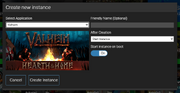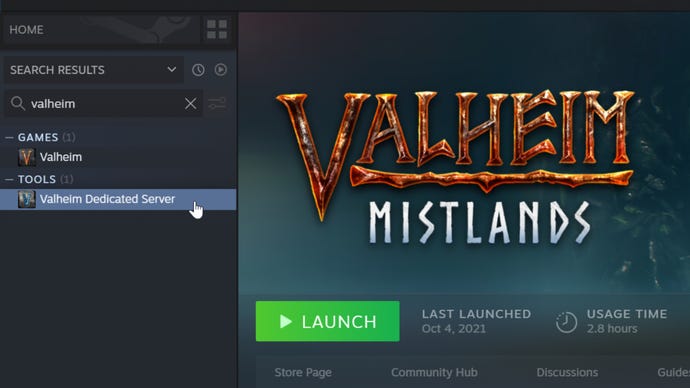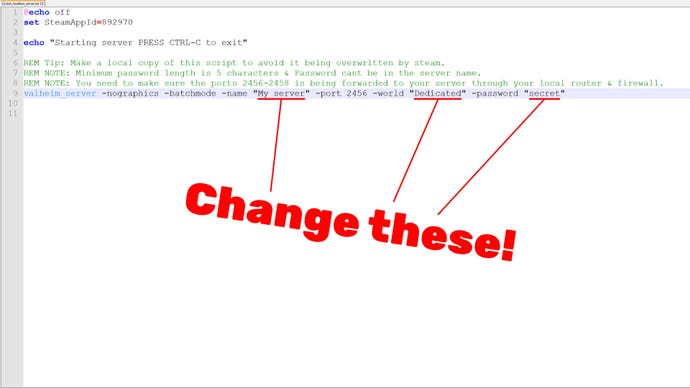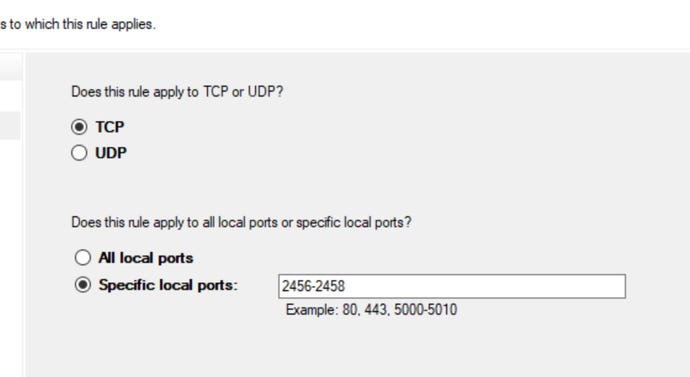Valheim Dedicated Server | Valheim Wiki | Fandom, Valheim Dedicated Server Guide: hoe u uw eigen server instelt | Rockpapier shotgun
Valheim: hoe u uw eigen speciale server instelt
Als u een beetje in de war bent over het hele idee van speciale serverhosting, of hoe u een speciale server kunt instellen of lid worden, is dit precies de gids voor u. Hieronder zullen we u doorlopen hoe u van uw huidige wereld een speciale server kunt maken, hoe u poort en poorten door uw firewall kunt toestaan, hoe u uzelf beheer kunt maken en hoe uw vrienden zich kunnen aansluiten bij uw spel zodra het allemaal is ingesteld en klaar om te spelen.
Valheim Dedicated Server
Opmerking: Serverprestaties zijn afhankelijk van uw initiële instelling, distro/os selectie en of u mods gebruikt. Modded Valheim -servers vereisen betere hardware. De aanbevolen instellingen dekken de meeste instanties.
Automated setup []
Docker []
Als uw server Docker uitvoert, kunt u communityafbeeldingen op Docker Hub vinden. Op het moment is er geen offical docker -afbeelding voor de speciale server van Valheim beschikbaar.
- Auto update
- Automatische back-up
- Valheimplus -ondersteuning
- Bepinex -ondersteuning
- Evenementhaken
- Uitgebreide houtkap
- Auto update
- Automatische back-up
- Valheimplus -ondersteuning
- Bepinex -ondersteuning
- Evenementhaken
Geautomatiseerde installatie via amp []
AMP is een populair spelserverbeheerpaneel dat u kunt uitvoeren op uw eigen pc/server die Valheim ondersteunt en het gemakkelijker maakt om de server uit de webinterface te krijgen. U kunt het uitvoeren op zowel Windows als Linux. Bekijk de video -tutorial op YouTube. AMP is commerciële software, beginnend bij ongeveer $ 10 USD als een eenmalige kosten voor maximaal 5 spelserverinstanties en gratis levenslange updates.
Nadat u zichzelf in de buurt hebt AMP (Tutorial en Guide), klikt u op “Exemplaar maken” en selecteert u vervolgens “Valheim” uit de lijst met games. Nadat u dat hebt gedaan, selecteert u “instantie maken”.
Dubbelklik daarna op het nieuwe Valheim -exemplaar om deze te beheren en selecteer “Update” in het statusscherm. Hiermee wordt de Valheim -server en vereiste bestanden gedownload.
Zodra de download is voltooid, kunt u op Start gaan en na enkele ogenblikken start de server. Zodra de startup is voltooid, kunt u als normaal verbinding maken.
Handmatige setup [ ]
Stap 1: Download de serverbestanden []
Ramen [ ]
- Maak een map waar u uw Valheim Dedicated Server wilt installeren
- Download Steamcmd in die map
- Maak een batchbestand met de naam InstallUpdate.knuppel
- Plaats de volgende code in dit batchbestand:
@echo Off Steamcmd.exe +force_install_dir "C: \ uw \ valheim \ map" +Login anoniem +app_update 896660 -beta geen valideren +stop
Linux []
- Maak een map waar u uw Valheim Dedicated Server wilt installeren
- Installeer Steamcmd
- Maak een Valheim -installatie en valideer script met de naam Installupdate.SH
- Plaats de volgende code in dit script (zorg ervoor dat u het pad bewerkt)
#!/bin/sh Steamcmd +@ssteamcmdforcePlatformType Linux +force_install_dir/path/to/server +Login anoniem +app_update 896660 -Beta geen valideren +stop
5. Maak dit script uitvoerbaar
sudo chmod +x/path/to/script
6. Voer het script uit om te installeren. Wanneer Valheim wordt bijgewerkt, voert u dit script opnieuw uit.
Stap 2: Een Valheim Dedicated Server instellen []
Ramen [ ]
- Maak een batchbestand met de naam Starterver.Bat in uw Valheim -servermap vanaf stap 1
- Plaats de volgende code in dit batchbestand:
@echo uit set Stoom=892970 echo "Server starten Druk op CTRL-C om af te sluiten" valheim_server.ETE -nografie -batchmode -naam "YourworldName" -haven 2456 -wereld "YourworldFileName" -wachtwoord "Je wachtwoord" -openbaar 1
3. Klik met de rechtermuisknop.vleermuis en uitgevoerd als beheerder om uw server te starten
Linux []
- Maak een script met de naam Valheim.SH in uw Valheim Install -map
- Plaats de volgende code in dit script
#!/bin/sh exporteren TempldPath=$ Ld_library_path exporteren Ld_library_path=./linux64:$ Ld_library_path exporteren Stoom=892970 echo "Server starten Druk op CTRL-C om af te sluiten" ./valheim_server.X86_64 -NAAM "" -haven 2456 -nographics -batchmode -world "" -wachtwoord "" -openbaar 1 exporteren Ld_library_path=$ TEMPLDPATH
3. Sla dit script op en voer uit om de server te starten
Stap 3: Port doorsturen / externe toegang []
Voeg een inkomende regel toe aan uw Windows -firewall om UDP -poort (Game Port) 2456, (Steam Query Port) 2457 toe te staan .
U kunt bovendien een doorstuurregel toevoegen aan uw netwerkrouter. U kunt Portforward gebruiken.com om te lezen hoe u dit kunt doen.
Locatie van World Save Data []
Navigeer naar deze map om uw map opslaan te vinden:
Navigeer voor Linux naar deze map:
Er zullen twee bestanden zijn:
- Toegewijd.DB (uw kaartgegevens)
- Toegewijd.FWL (uw identificatie die uw wereldnaam en zaad omvat)
Locatie van serverlogbestanden []
Linux []
Verbindingslogboeken bevinden zich onder /Home/Your-username/.stoom/logboeken
1. Verbindingslogboeken voor de Valheim -server zijn genoemd verbinding_log_2456.tekst 2456 is het poortnummer waarop uw server luistert ( 2456 is de standaardwaarde)
Serverlogboeken vereisen dat u de Valheim.SH -Bestand (of welke naam u uw script noemde om de server te starten) om opgeslagen te worden.
2. Open je Valheim.SH -Bestand in elke teksteditor 3. Op de lijn beginnend met ./valheim_server.x86_64 , Voeg het volgende toe:
>> /tmp /valheim_log.txt /dev /null & Uw bestand moet er nu zo uitzien:
#!/bin/sh exporteren TempldPath=$ Ld_library_path exporteren Ld_library_path=./linux64:$ Ld_library_path exporteren Stoom=892970 echo "Server starten Druk op CTRL-C om af te sluiten" ./valheim_server.X86_64 -NAAM "" -haven 2456 -wereld "" -wachtwoord " -openbaar 1 >> /tmp /valheim_log.txt /dev /null & exporteren Ld_library_path=$ TEMPLDPATH
- >> /tmp /valheim_log.TXT vertelt de Linux -kernel om alles wat op stdout is ontvangen naar dit tekstbestand te pijp.
- < /dev/null & is used to instantly send EOF(End of File) to the program, so that it doesn't wait for input
- /dev/null, het NULL -apparaat, is een speciaal bestand dat alle geschreven gegevens ervan weggooit, maar meldt dat de schrijfbewerking is geslaagd en geen gegevens biedt aan elk proces dat hieruit leest, waardoor EOF onmiddellijk wordt opgeleverd.
- & is een speciaal type opdrachtscheider dat wordt gebruikt om het voorgaande proces te achtergrond. ref
Valheim: hoe u uw eigen speciale server instelt
Stel uw eigen Valheim -server in met deze eenvoudige stappen!
Gids door Ollie Toms Guides Editor
Bijgewerkt op 5 april 2023Hoe stel je een speciale server in voor Valheim? Valheim veroverde de overlevingsgame -ruimte na de release en verbrak nieuwe gelijktijdige spelersrecords om de paar dagen al geruime tijd. En het is duidelijk dat veel van de aantrekkingskracht neerkomt op hoe gemakkelijk je je eigen Valheim -toegewijde server kunt instellen en samen met je vrienden kunt spelen.
Als u een beetje in de war bent over het hele idee van speciale serverhosting, of hoe u een speciale server kunt instellen of lid worden, is dit precies de gids voor u. Hieronder zullen we u doorlopen hoe u van uw huidige wereld een speciale server kunt maken, hoe u poort en poorten door uw firewall kunt toestaan, hoe u uzelf beheer kunt maken en hoe uw vrienden zich kunnen aansluiten bij uw spel zodra het allemaal is ingesteld en klaar om te spelen.
Hoe een Valheim Tedicated Server in te stellen
Het enige echte nadeel van het opzetten van een speciale server om Valheim te spelen, is dat er een paar stappen zijn om er in de eerste plaats een in te stellen. Maar we zijn hier om die baan gemakkelijk te maken! Volg deze eenvoudige stappen om te leren hoe u uw eigen Valheim -toegewijde server kunt hosten.
1. Installeer de Valheim Dedicated Server Tool.
Download en installeer de Valheim Dedicated Server Tool op Steam, op de pc die u de server wilt hosten. Iedereen die Valheim op Steam bezit, heeft ook een kopie van de Valheim Dedicated Server Tool in hun Steam -bibliotheek, dus een snelle zoektocht naar “Valheim” in uw bibliotheek zal het ter sprake brengen.
2. Bewerk het bestand “Start_headless_server”.
Zodra de Valheim Dedicated Server -tool is geïnstalleerd, klikt u met de rechtermuisknop in uw Steam -bibliotheek en gaat u naar “Beheer -> Bladeren door lokale bestanden”. Daar vindt u een bestand met de naam “Start_headless_server”. Maak een back -up van dit bestand ergens veilig op uw pc en open vervolgens het originele bestand in Kladblok.
Zoek de lijn die begint met “valheim_server” en verander wat er in de citaten zit na de volgende woorden:
- -naam: Voer een naam in voor uw server.
- -wereld: Voer een naam in voor uw wereld. Als u een bestaande wereld gebruikt, voer dan de naam van die wereld in.
- -wachtwoord: Voer een wachtwoord in dat verschilt van de server en wereldnamen.
Sla vervolgens op en verlaat het bestand.
3. (Optioneel) Kopieer de bestaande wereldbestanden naar uw hostmachine.
Als u van uw huidige Valheim -wereld een speciale server wilt veranderen, moet u ervoor zorgen dat uw wereldbestanden op de pc staan die de server host. Als u op dezelfde machine host en speelt, kunt u deze stap overslaan.
Open Windows Explorer en typ “%UserProfile%\ AppData \ Locallow \ Irongate \ Valheim” (zonder de citaten) in het zoekvak.
Kopieer vervolgens alle bestanden met betrekking tot uw gewenste wereld en plak ze in de equivalente map van de werelden op uw hostmachine.
4. Vind uw IP -adres.
Om uw IP -adres te vinden, drukt u op “Start+R”, typt u “CMD” en drukt u op Enter. Typ “ipconfig” in het venster en druk op enter.
Noteer de volgende twee IP -adressen:
- Standaardgateway (voor de meeste mensen is het “192.168.0.1 “of” 192.168.1.1 “)
- IPv4 -adres
Als u wilt dat spelers buiten uw lokale gebiedsnetwerk lid worden van uw server, moet u ook uw externe IP -adres noteren. Om dit te vinden, ga dan gewoon naar wat mijn IP -adres is en gebruik het adres dat het voor u afdrukt.
5. Stel de haven van de haven op voor vrienden buiten uw huis.
Om spelers die niet in je eigen huis zijn, te gaan spelen op je speciale server, moet je nog twee dingen doen:
- Log in op uw routeraccount en stel de poortuitstoringen in voor poorten 2456-2458.
- Sta poorten 2456-2458 toe via de firewall van uw machine.
Open een browservenster om de poortsturen in te stellen en typt uw standaard gateway IP -adres in. Druk vervolgens op Enter om uw routertool te openen. Log in op uw router en stel vervolgens de poortstuur in voor de poorten 2456-2458, voor zowel TCP als UDP. Het proces hangt af van uw router, dus zorg ervoor dat u online op zoek bent naar hoe u door kunt doorbrengen op uw specifieke netwerk- en routertype.
6. Sta de poorten toe door uw firewall.
Vervolgens moet u die poorten door uw firewall laten. Volg deze stappen om dit te doen:
- Druk op Start+R en typ “WF.MSC “, raak vervolgens op Enter om uw firewall geavanceerde instellingen te brengen.
- Klik op “Inkomende regels”, klik er met de rechtermuisknop op en selecteer “Nieuwe regel”.
- Selecteer “Poort”, vervolgens “TCP”, en typ de specifieke lokale poorten “2456-2458”. Selecteer “de verbinding toestaan”, bewaar alle vakken op het volgende scherm en geef de regel een naam en klik op Voltooien.
- Herhaal het proces om een andere regel in te stellen voor dezelfde poorten, maar deze keer met behulp van “UDP” in plaats van “TCP”.
7. Voer de server uit!
Nu kunt u de Valheim Dedicated Server Tool uitvoeren. Wacht tot een bericht in de console verschijnt met de tekst “Game Server Connected”. U en uw vrienden kunnen nu lid worden van de server!
Opmerking: als u de server op een andere machine uitvoert dan u het spel aanspeelt, voert u de tool niet uit door Steam zelf. Zoek gewoon dat “Start_headless_Server” -bestand opnieuw in Windows Explorer en dubbelklik op het om de server uit te voeren. Op deze manier komt u geen problemen tegen met Steam en denkt u dat u twee games tegelijk op hetzelfde account uitvoert. U kunt een snelkoppeling voor het bestand op uw bureaublad maken voor gemakkelijkere toegang in de toekomst.
Hoe u lid kunt worden van een Valhiem -toegewijde server
Om lid te worden van een Valheim Dedicated Server, selecteert u het teken dat u wilt gebruiken, en vervolgens op het tabblad “Join Game”, selecteert u “Join IP” en typt u vervolgens in een van de volgende:
- Als u in hetzelfde huis bent als de hostmachine: typ het IPv4 -adres en de poort, gescheiden door een dikke darm.
- Als u niet in hetzelfde huis bent als de hostmachine: typ het externe IP -adres en de poort, gescheiden door een dikke darm.
Als u bijvoorbeeld in hetzelfde huis bent als de gastheer, kunt u iets typen dat er zo uitziet: “192.168.0.99: 2456 “.
Daarna wordt u gevraagd om een wachtwoord in te voeren als er een is – en dan laadt u in de speciale server. Eenvoudig!
En dat is alles wat er te weten valt over het opzetten van een Valheim Dedicated Server op een enkele pagina. We hopen dat je hier alles hebt gevonden wat je nodig had. Waarom zou u nu niet kijken of u Valheim zou moeten gebruiken met behulp van Vulkan voor extra prestatievoordelen?
Rock Paper Shotgun is de thuisbasis van pc -gaming
Log in en doe mee op onze reis om vreemde en boeiende pc -games te ontdekken.
Log in met Google aanmelden met Facebook -aanmelding met Twitter -aanmelding met Reddit
Onderwerpen in dit artikelVolg onderwerpen en we zullen u e -mailen wanneer we iets nieuws over hen publiceren. Beheer uw meldingsinstellingen.
- Coffee Stain Publishing volgen
- Iron Gate Studio Volg
- Valheim volg
Gefeliciteerd met je eerste volg!
We sturen u een e -mail wanneer wij (of een van onze zustersites) een artikel over dit onderwerp publiceren.
Abonneer u op de Rock Paper Shotgun Daily Newsbrief
Krijg de grootste pc -gamingverhalen van elke dag die rechtstreeks op uw inbox worden geleverd.
Ollie is sheriff van GuidesTown bij RPS, en sinds hij in 2018 bij het team komt, heeft hij meer dan 1.000 gidsen geschreven voor de site. Hij houdt ervan om gevaarlijk competitieve spellen en fabriekssims te spelen, zichzelf te verwonden aan het spelen van badminton en zijn gezicht te begraven in de warme vacht van zijn twee katten.